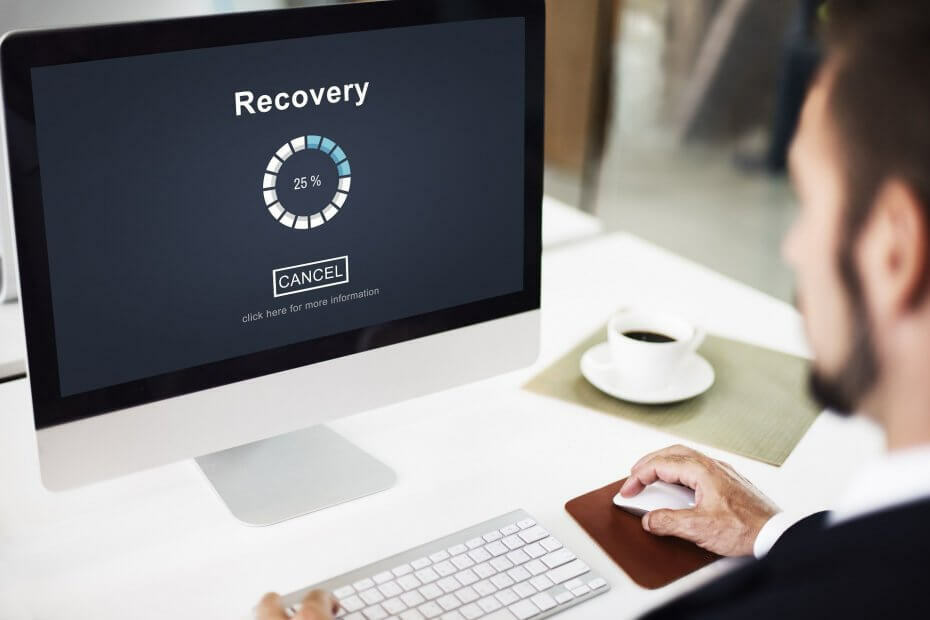- Ви випадково видалили важливий файл? Це може бути фотографія, PDF, офісний документ або навіть ZIP-архів, але тим не менше, це все ж напружений момент.
- Дізнайтеся, як відновити його за допомогою Windows File Recovery, нової програми, яка нещодавно надійшла до магазину Microsoft.
- Ви хочете дізнатись, як відновити файли? Відвідайте наш Розділ відновлення Windows.
- Якщо вас цікавлять найновіші програми для Windows 10, погляньте на нашу Центр програм Windows 10.
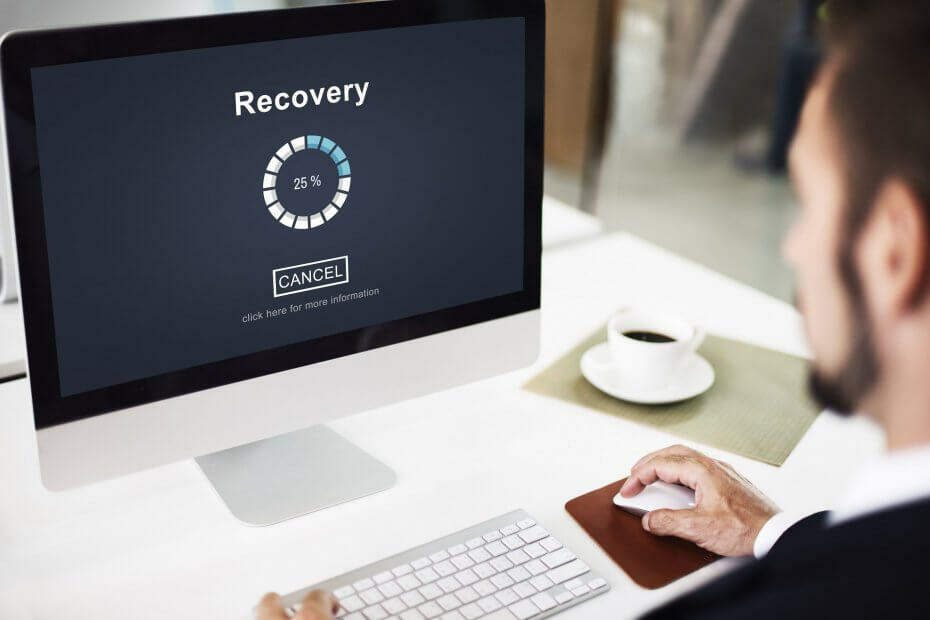
Це програмне забезпечення буде підтримувати ваші драйвери та працювати, тим самим захищаючи вас від поширених помилок комп’ютера та несправності обладнання. Перевірте всі свої драйвери зараз у 3 простих кроки:
- Завантажте DriverFix (перевірений файл завантаження).
- Клацніть Почніть сканування знайти всі проблемні драйвери.
- Клацніть Оновлення драйверів отримати нові версії та уникнути несправності системи.
- DriverFix завантажив 0 читачів цього місяця.
Ви випадково видалили важливий файл? Це може бути фотографія, PDF, офісний документ або навіть файл
ZIP-архів але все-таки це стресовий момент.Якщо ви створили резервну копію, ви можете виконати файлВідновлення системи, елегантний спосіб повернутись у минуле. Але якщо говорити про час, то цей процес займає трохи часу.
І це не так доказ помилок.
Особливо якщо ви нещодавно загубили файл, ви можете спробувати відновити його за допомогою Windows File Recovery, нового додаток що надійшов у магазин Microsoft нещодавно.
Як відновити видалені файли за допомогою Windows File Recovery?
По-перше, вам потрібно завантажте програму Windows File Recovery з магазину Microsoft. Зверніть увагу, що це інструмент командного рядка, тому всі дії відбуватимуться в Командний рядок.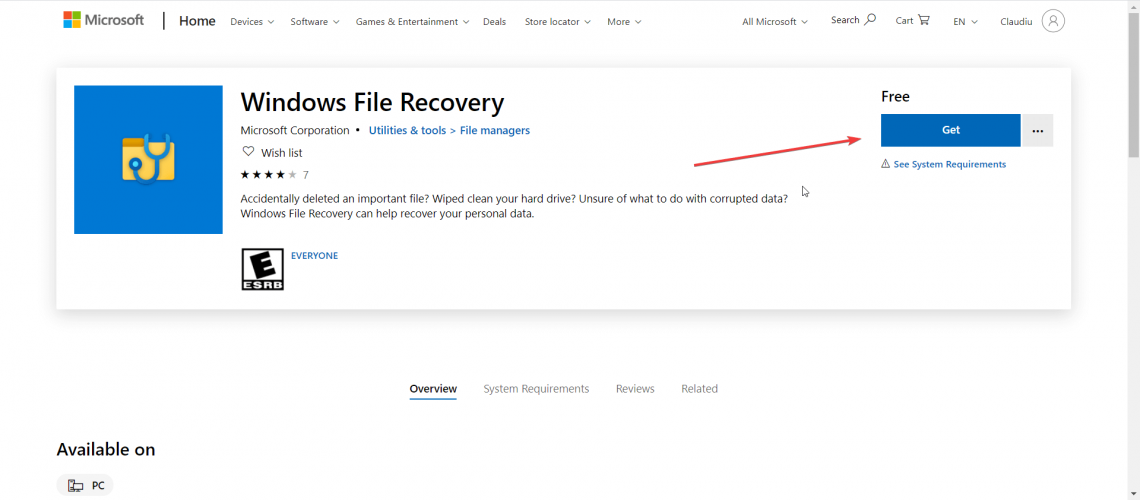
Крім того, існує три різних режими роботи, а саме:
- За замовчуванням: Якщо ви щойно загубили файл, саме в цьому режимі вам слід скористатися та знаходити файли за допомогою таблиці основних файлів (MFT).
- Сегменt: Це режим, який ви можете використовувати, якщо ви втратили файли деякий час тому або навіть після форматування вашого диска.
- Підпис: Цей режим ідеально підходить для зовнішніх носіїв інформації, наприклад, жорсткого диска USB.
Як я можу використовувати відновлення файлів Windows у Windows 10?
- Введіть Відновлення файлів Windows у Пошуку Windows і натисніть на програму з результатів.
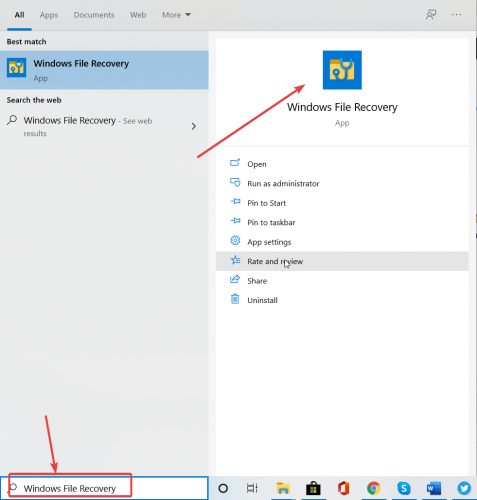
- Тип
winfr джерело-диск: диск-призначення: [/ перемикачі]де джерело-привід і привід-привід - це відповідні літери для приводів (наприклад, C та D), а перемикачі - це фактичні команди та натисніть Enter.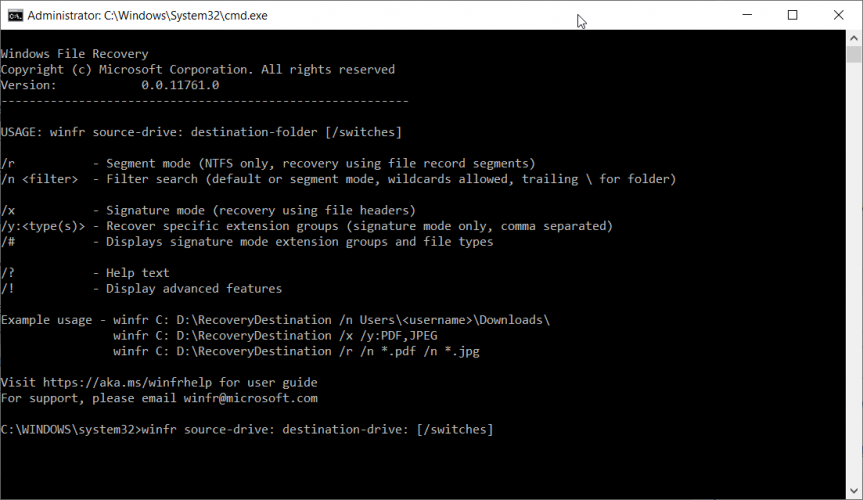
- Наприклад, якщо ви видалили кілька зображень із папки «Зображення» на диску C:, введіть команду
winfr C: E: / n \ Користувачі \і вони будуть відновлені через Відновлення_\ Зображення \ *. JPEG / n \ Користувачі \ \ Зображення \ *. PNG на папці E:.
Можливо, вас зацікавить наш повний посібник із найкращого програмного забезпечення для відновлення файлів із кошика
Інші приклади використання засобу відновлення файлів Windows
Ви загубили важливий документ і знаєте його назву? Тоді команда буде winfr C: E: / n \ Користувачі \.
Ви втратили всю папку «Документи»? Потім наберіть winfr C: E: / n \ Користувачі \. Зауважте, що для набору команди потрібно вставити / після назви документа.
Щоб відновити будь-які файли PDF і Word із вашого диска C, буде командний рядок winfr C: E: / r / n * .pdf / n * .docx. Файли будуть відновлені на накопичувачі E у Відновлення_
Якщо ви хочете побачити, які типи файлів підтримуються для відновлення, просто введіть winfr / # в командному рядку.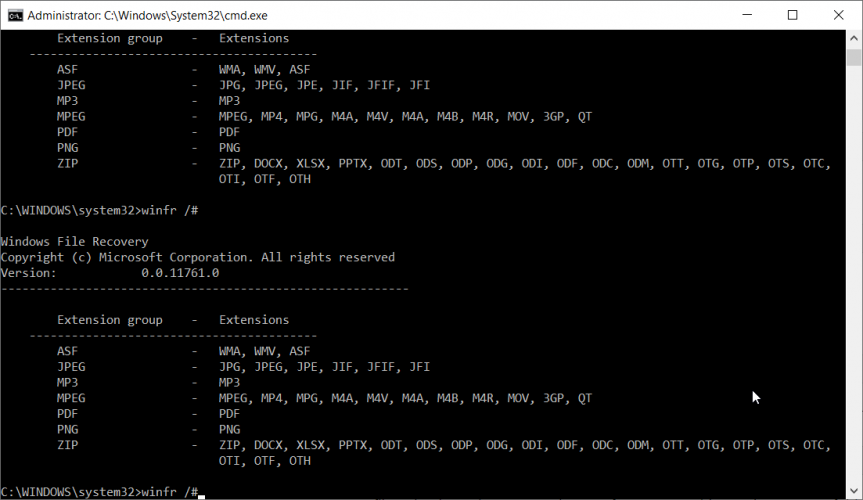
Примітка: Майте на увазі, що рекомендується якомога швидше спробувати відновити файли або папки.
За допомогою комп’ютера система може записувати дані на те місце, яке займав видалений вами файл або папка.
Якщо у вас виникли проблеми з використанням інструменту відновлення файлів Windows, ви також можете прочитати наш посібник як відновити випадково видалені файли -.
Ви втратили важливі файли? Вам вдалося їх безпечно отримати? Будь ласка, розкажіть нам свою історію в розділі коментарів нижче.